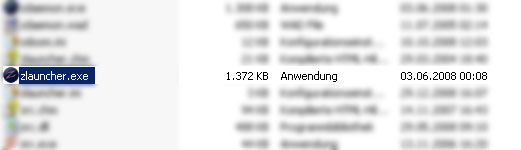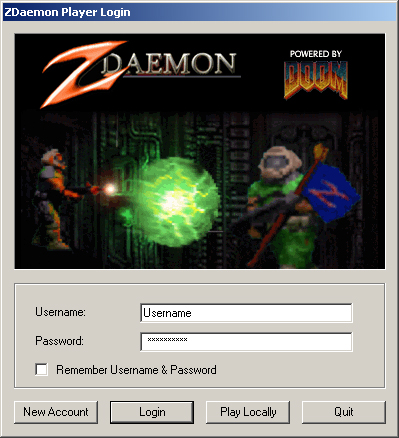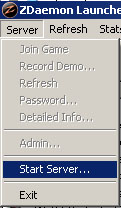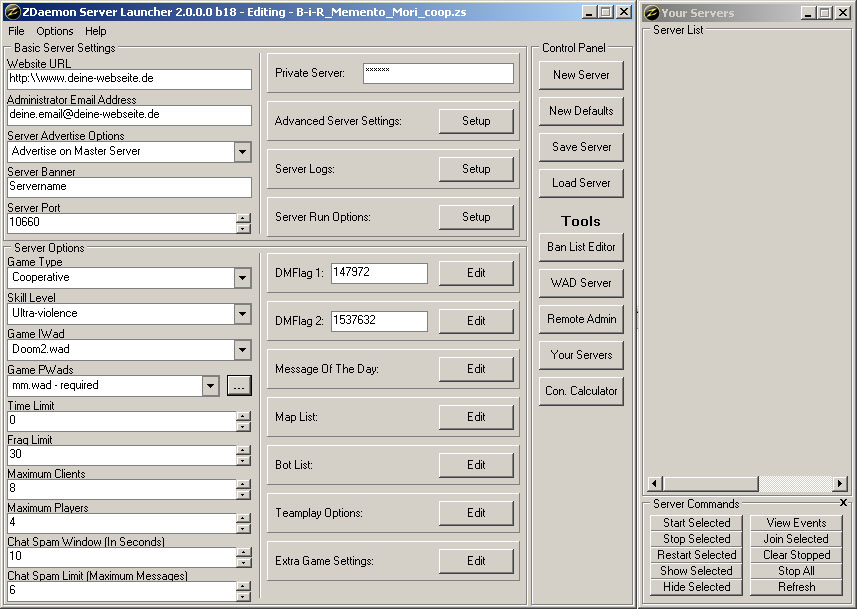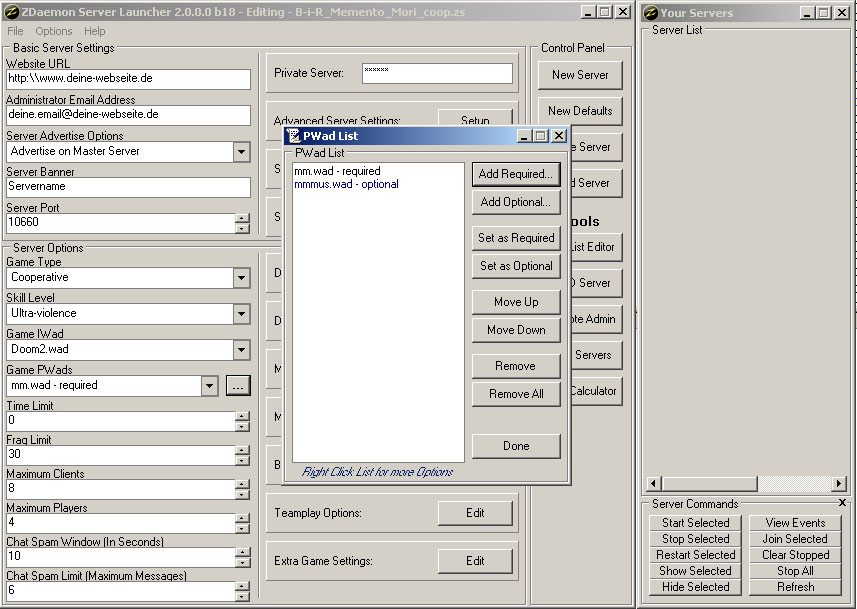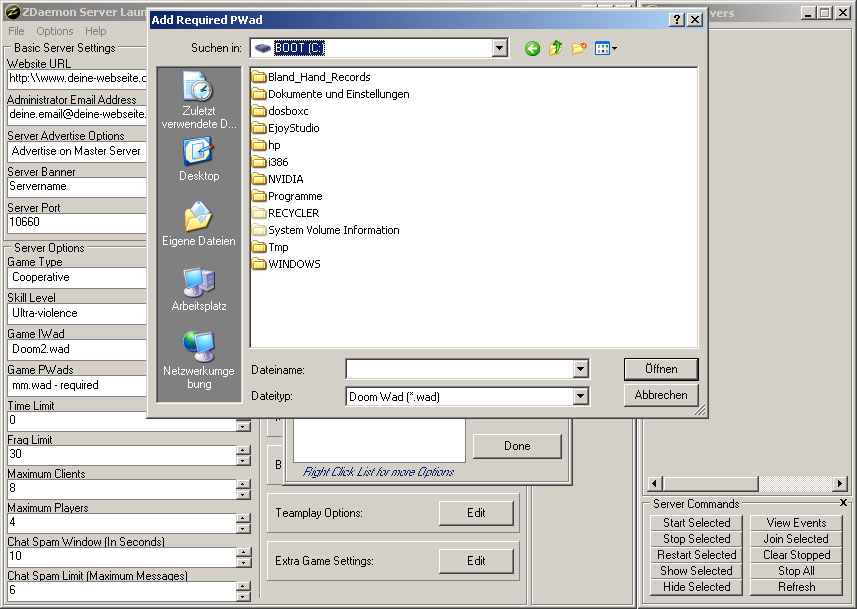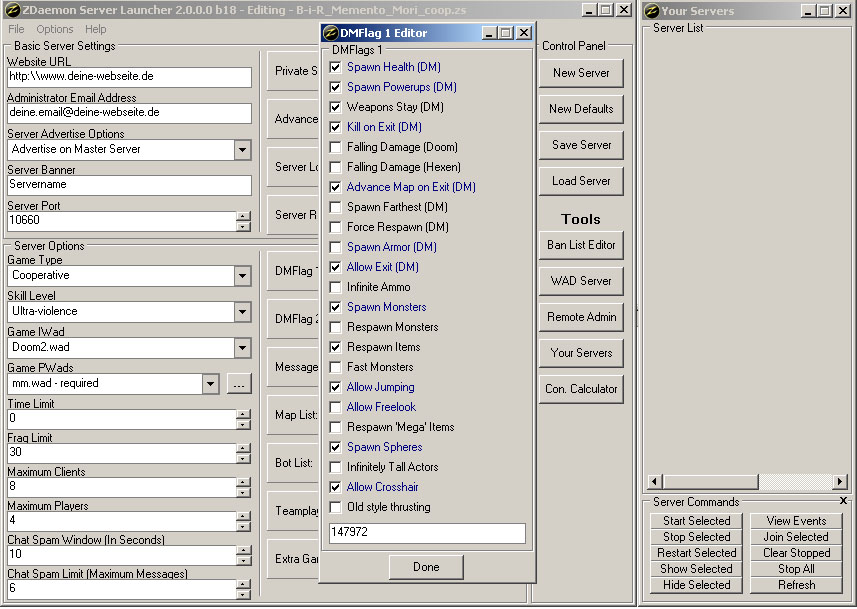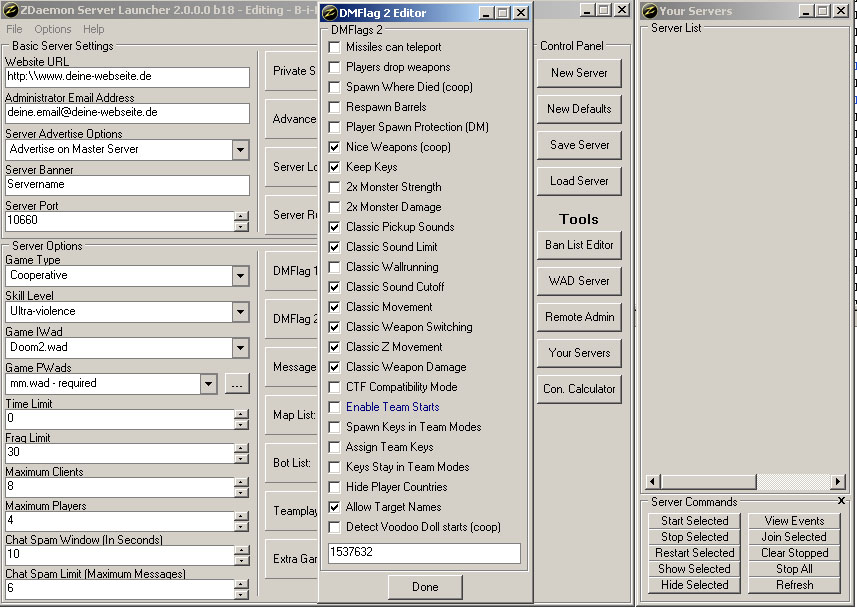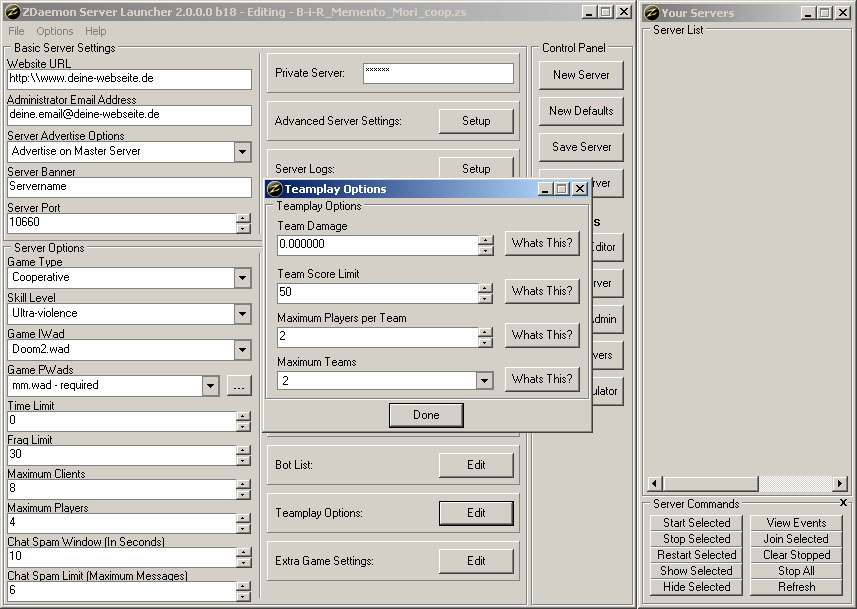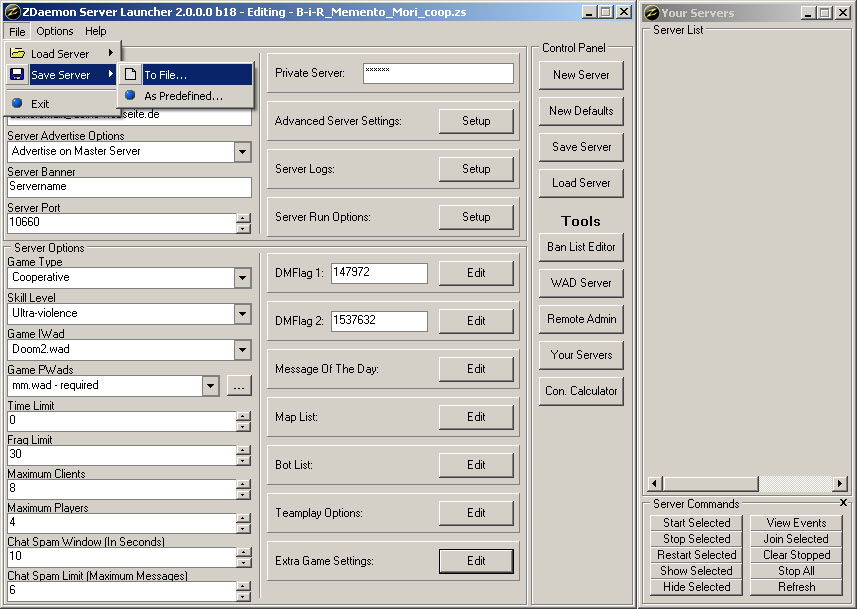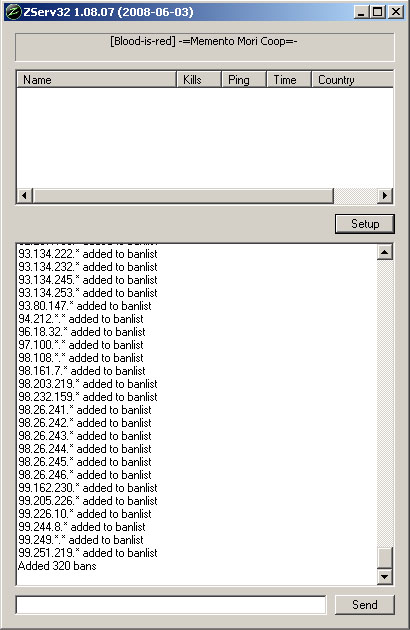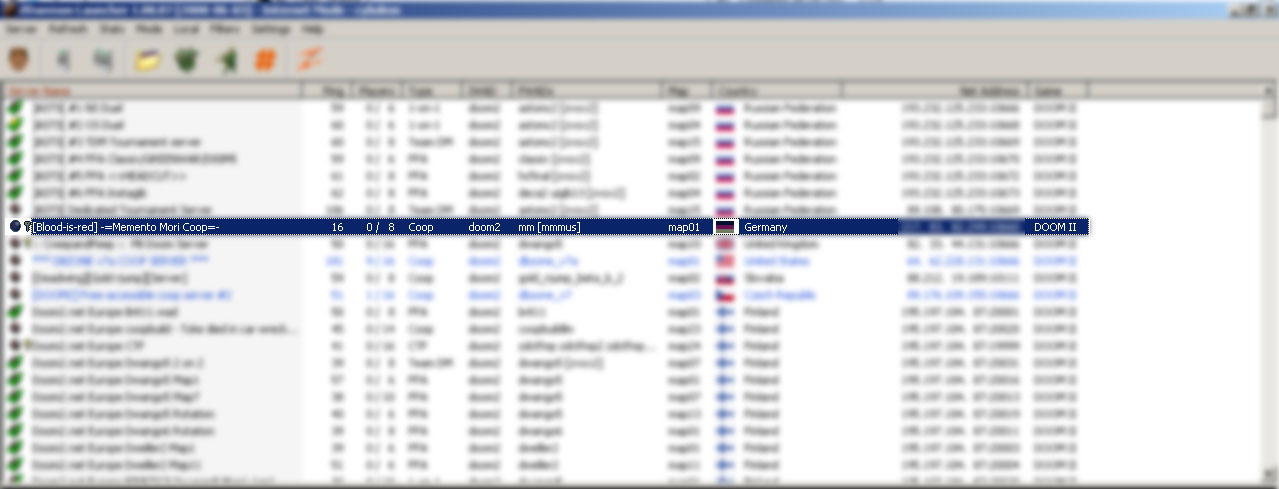Einrichtung eines eigenen ZDaemonServers für Doom: Difference between revisions
(Ergänzt.) |
No edit summary |
||
| Line 74: | Line 74: | ||
[[ | [[File:Zdaemon server zlauncher.jpg|center]] | ||
| Line 80: | Line 80: | ||
[[ | [[File:Zdaemon logn.jpg|center]] | ||
| Line 86: | Line 86: | ||
[[ | [[File:Zdaemon server start launcher.jpg|center]] | ||
| Line 92: | Line 92: | ||
"Game IWad" definiert das Spiel. Gibt man bei "Private Server" ein Passwort ein, so ist es nur mit diesem Passwort möglich sich auf diesen Server zu verbinden. | "Game IWad" definiert das Spiel. Gibt man bei "Private Server" ein Passwort ein, so ist es nur mit diesem Passwort möglich sich auf diesen Server zu verbinden. | ||
[[ | [[File:Zdaemon server start launcher config1.jpg|center]] | ||
| Line 98: | Line 98: | ||
[[ | [[File:Zdaemon server start launcher config2.jpg|center]] | ||
| Line 104: | Line 104: | ||
[[ | [[File:Zdaemon server start launcher config3.jpg|center]] | ||
| Line 110: | Line 110: | ||
[[ | [[File:Zdaemon server start launcher config4.jpg|center]] | ||
[[ | [[File:Zdaemon server start launcher config5.jpg|center]] | ||
| Line 119: | Line 119: | ||
[[ | [[File:Zdaemon server start launcher config6.jpg|center]] | ||
| Line 125: | Line 125: | ||
[[ | [[File:Zdaemon server start launcher config7.jpg|center]] | ||
| Line 131: | Line 131: | ||
[[ | [[File:Zdaemon server start launcher config8.jpg|center]] | ||
| Line 139: | Line 139: | ||
[[ | [[File:Zdaemon server start explorer.jpg|center]] | ||
| Line 145: | Line 145: | ||
[[ | [[File:Zdaemon server start launcher.jpg|center]] | ||
| Line 151: | Line 151: | ||
[[ | [[File:Zdaemon server running.jpg|center]] | ||
| Line 157: | Line 157: | ||
[[ | [[File:Zdaemon server test.jpg|center]] | ||
[[ | [[Category:Tutorials]] | ||
[[ | [[Category:Technik]] | ||
Latest revision as of 19:31, 15 October 2014
Einrichtung eines eigenen ZDaemon-Servers
Einführung
Dieses Tutorial zeigt die Installation und Konfiguration eines eigenen ZDaemon Servers.
Vorraussetzung ist ein installierter ZDaemon , wie es hier im ersten Abschnitt beschrieben ist.
Manuelle Konfiguration
Zunächst braucht man eine abgespeicherte Serverkonfiguration. Diese Serverkonfiguration selbst kann man über den ZDaemon Launcher erstellen, oder mit einem Texteditor. Diese Konfigurationsdatei hat die Endung .zs und enthält alle Einstellungen.
Dabei bedeutet der Wert maxclients die maximale Anzahl der Computer, die sich mit dem Server verbinden dürfen, und maxplayers gibt die maximale Anzahl der Spieler an, die auch tatsächlich spielen dürfen, alle anderen sind lediglich Zuschauer. Mit password kann man ein Passwort festlegen, das Clients benötigen, um sich mit dem Server verbinden zu können. Der Wert hostname gibt den Namen an, unter dem der Server später zu finden ist, und motd definiert eine Meldung, die den Spielern gezeigt wird, wenn sie auf dem Sever ankommen. Die Werte website und email können mit Webseite und Email Adresse enthalten, um Spielern die weitergehende Kommunikation zu ermöglichen. Den Schweirigkeitsgrad gibt man mit skill an, möglich sind die Werte 0-4, wobei 0 der leichteste Schwierigkeitsgrad ist. Mit deathmatch gibt man an, ob das Spiel ein Deathmatch (Wert 1) ist, oder nicht (Wert 0). Dies ist besonders wichtig, wenn man einen Coop Server aufsetzt. Der Parameter iwad gibt das Spiel an, welches gespielt wird. Möglich sind hier Doom (doom.wad), Doom II (doom2.wad), Final Doom (tnt.wad oder plutonia.wad), Heretic (heretic.wad) oder Hexen (hexen.wad). Der Parameter pwadlist kann benutzt werden, wenn man einen Mod spielen will. Beispielsweise kann man damit das Hexen Add-On HeXen: Deathkings of the Dark Citadel spielen, in dem man bei iwad hexen.wad einträgt, und bei pwadlist hexdd.wad angibt. Mit wadlist kann man weitere, optionale WAD Dateien angeben, so benötigt beispielsweise Memento Mori für Doom II eine zusätzliche WAD für die Musik.
So könnte eine Konfigurationsdatei aussehen:
[Settings] spam_limit = 6 spam_window = 10 rcon_password = " " enable_rcon = false kgl = true kfl = false kfwl = false kcl = false maplist = " " botlist = " " wadlist = "" pwadlist = "" removebots = 0 minplayers = 0 eclp = "+snln�" rbots = false nbots = 4 useconsole = false speedhack = false runtype = 0 log_disposition = 0 aircontrol = 0.000000 autoexec = " " othercfg = "othercfg.cfg" cfgoverride = false sv_gravity = 800 dmflags2 = 1537632 dmflags = 147972 skill = 0 maxteams = 2 teamscorelimit = 50 teamdamage = 0.000000 deathmatch = 0 master_advertise = 1 password = "Passwort" forcepassword = true maxplayers = 4 maxclients = 8 timelimit = 0 fraglimit = 30 email = "deine.email@deine-webseite.de" website = "http:\\www.deine-webseite.de" motd = "Willkommen auf meinem Server" hostname = "Servername" iwad = "doom2.wad" port = "10660"
Konfiguration über den Launcher
Die andere Möglichkeit, eine solche Konfigurationsdatei zu erstellen, ist per ""ZDaemon Launcher"", den man zunächst startet:
Dort muss man sich zunächst einloggen, es sei denn, der Server soll nur im LAN verfügbar sein.
Dort geht man in das Menü "Server" und wählt die Option "Start Server"
Als erstes konfiguriert man grundsätzliche Dinge. Unter "Basic Server Settings" sind "Server Advertise Options", "Server Banner" und "Server Port" wichtig, unter "Server Options" sind das "Gametype" und "Skilllevel"
"Game IWad" definiert das Spiel. Gibt man bei "Private Server" ein Passwort ein, so ist es nur mit diesem Passwort möglich sich auf diesen Server zu verbinden.
Mit "Game PWads" kann man Mods einbinden. Durch einen Klick auf den Button neben dem Auswahlfeld, kann man weitere PWADs hinzufügen, oder entfernen. Required sind PWADs, die man unbedingt für diese Mod benötigt, Optional sind PWADs, die zum Spielen nicht gebraucht werden. Im Beispiel ist mm.wad für Memento Mori als -required eingetragen, und mmmus.wad, die nur die Musik für Memento Mori enthält ist als -optional eingetragen. Durch Klicken auf Add Required oder Add Optional können weitere PWADs zugefügt werden.
Nach dem Klick auf eines der Felder, öffnet sich ein Menü, über das man die PWAD suchen kann.
Über einen Klick auf den Edit Button neben den Feldern "DMFlag 1" und "DMFlag 2" kann man Spielrelevante Einstellungen definieren.
Mit einem Klick auf den Edit Button neben dem Feld "Message of the Day" kann man einen Begrüssungstext definieren, den die Clients angezeigt bekommen, wenn sie im Spiel landen.
Durch einen Klick auf den Edit Button neben dem Feld "Teamplay Options" kann man weitere Optionen einstellen. Wichtig ist hier vor allem für Teammodi, wie z.B. Coop, der Wert "Team Damage". Damit wird definiert, wie stark Mitglieder des eigenen Teams einen Spieler verletzen können. Der Default Wert ist 0.000000, und entspricht einem, aus anderen Spielen bekannten "Friendly Fire Off"
Abschliessend kann man diese Serverkonfiguration Abspeichern.
Starten des Servers
Gestartet werden kann der Server durch einen Rechtsklick auf die Konfigurationsdatei im Windows Explorer.
Alternativ kann man den Server auch aus dem zLauncher starten.
Der Server startet eine Serverkonsole.
Durch ein erneutes Starten des ZDaemon Launchers kann man überprüfen, ob der Server im Internet zu finden ist.